Excel2016工作表该怎么隐藏?
摘要:Excel2016工作簿中,有些工作表的数据不宜显示出来,需要将其隐藏起来。那么,我们怎样将这些带有隐私数据的工作表隐藏起来?一起来了解下把...
Excel2016工作簿中,有些工作表的数据不宜显示出来,需要将其隐藏起来。那么,我们怎样将这些带有隐私数据的工作表隐藏起来?一起来了解下把!
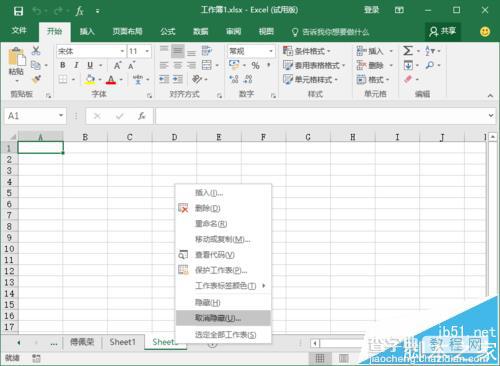
1、鼠标左键双击计算机桌面Excel2016程序图标,将其打开运行。点击打开其他工作簿选项,打开需要编辑的工作簿文件。如图所示;
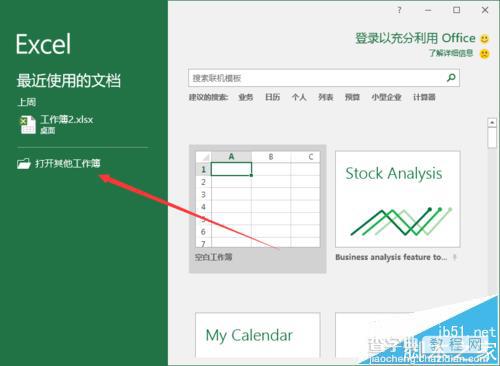
2、在打开的Excel工作簿窗口中,选中需要隐藏的工作表的标签,然后在点击鼠标右键,在弹出的菜单选项中点击“隐藏”选项。如图所示;
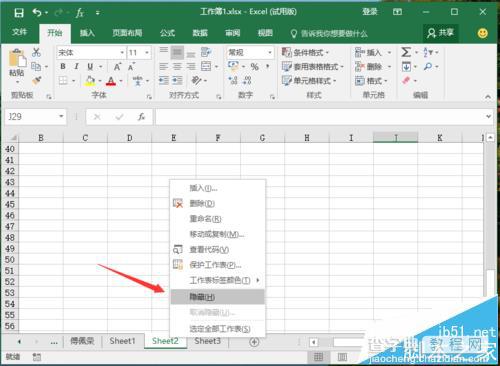
3、点击“隐藏”选项后,我们选中的工作表就会被隐藏起来了。如图所示;
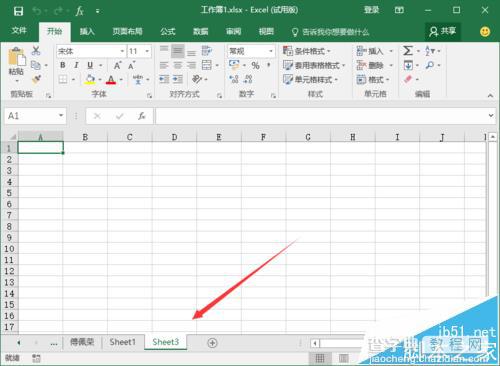
4、如果我们又需要将隐藏的工作表显示出来。则选中工作簿中任意一个工作表的标签,点击鼠标右键,在弹出的菜单选项中点击“取消隐藏”选项。如图所示;
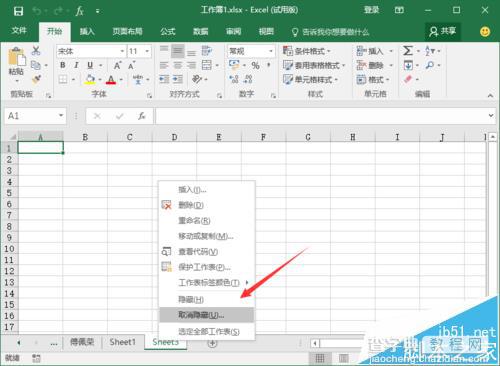
5、这个时候会弹出一个“取消隐藏”对话框,在里面选中需要显示的工作表,然后再点击“确定”按钮。如图所示;
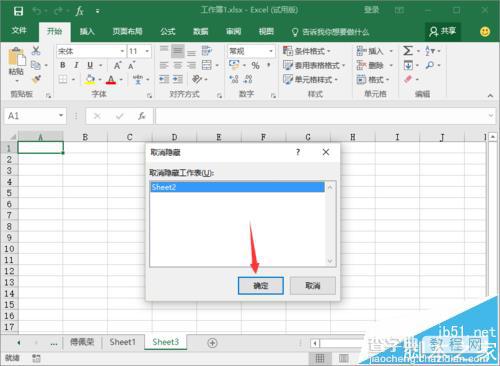
6、返回到工作簿编辑窗口,在底部可以看到之前隐藏起来的工作表已经显示出来了。如图所示;
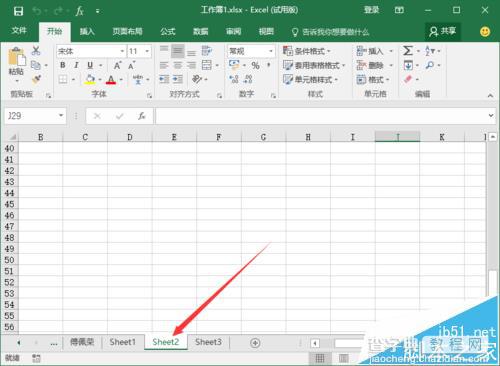
【Excel2016工作表该怎么隐藏?】相关文章:
★ 如何解决Excel2010中Hyperlink函数在工作表创建目录提示“引用无效”的问题
